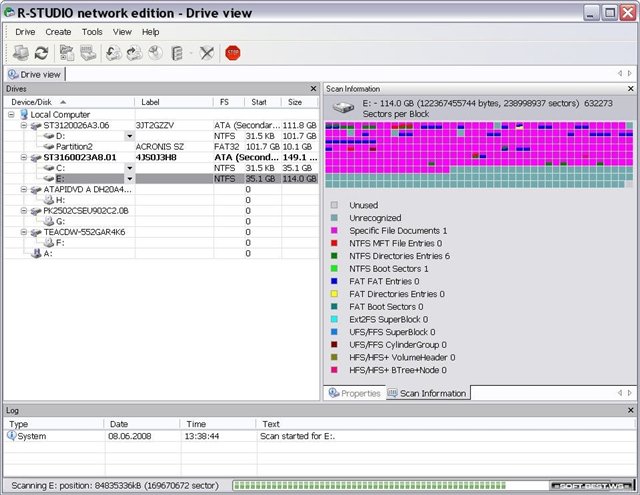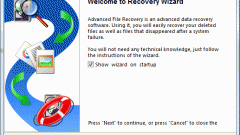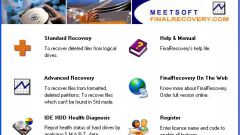Вам понадобится
- - программа R-Studio
Инструкция
1
Выберите программу, с помощью которой будете производить восстановление. При восстановлении файловых систем FAT32, NTFS, EXT2, EXT3, UFS удобнее всего использовать программу R-Studio.
2
Скачайте и инсталлируйте выбранную программу на свой компьютер. Помните, что устанавливать программу нужно не на тот диск, данные с которого вы хотите восстановить, а на какой-то другой. Предположим, вы решили воспользоваться программой R-Studio. После установки запустите программу с административными правами. Слева вы увидите список подключённых к системе накопителей. Если вы щёлкните по какому-либо из пунктов списка, то увидите состояние накопителя или раздела и его свойства. Выберите нужный вам накопитель.
3
Настройте параметры сканирования. Для этого в списке «File Systems» снимите галочки с некоторых пунктов, если это необходимо. Если повреждена таблица разделов и логические диски не отображаются, то ограничьте область сканирования разделом, данные с которого вам нужно восстановить.
4
Теперь нажмите кнопку «Scan» и запустите, тем самым, сканирование. Этот процесс может занять довольно продолжительное время, если сканировать нужно большой объём информации. После окончания сканирования просмотрите результаты. Зелёным цветом будут выделены хорошие варианты, жёлтым – сомнительные, а красным – плохие. Если плохих вариантов больше, то лучше перейдите к функции «RawRecovery». Выберите нужный вам вариант и нажмите «Open Drive Files».
5
Подождите, пока программа завершит процесс построения древа каталогов. В каталоге «Root» будет находиться корневая файловая система. Галочками пометьте те файлы, которые вы хотите восстановить. Нажмите кнопку «Recover Marked». В том случае, если вы решили восстановить всю найденную информацию, просто нажмите «Recovery». Выберите путь для сохранения восстановленных файлов, нажмите «ОК».
6
Дождитесь завершения процесса. Всё, теперь ваши данные восстановлены.
Обратите внимание
Если ваша файловая система не поддерживается программой R-Studio, то воспользуйтесь такими продуктами, как Quick Recovery или StellarPhoenix. Алгоритм работы с другими программами по восстановлению не будет сильно отличаться от данного.